Trello ist ein beliebtes visuelles Werkzeug zur Organisation Ihrer Arbeit und Ihres Lebens. Zu den Kernfunktionen von Trello gehört die Synchronisierung neuer Trello-Kalendereinträge mit anderen Diensten von Drittanbietern wie Google Kalender und Outlook.
Mehrere Benutzer haben jedoch Trello-Synchronisierungsprobleme gemeldet, nachdem sie Kalendereinträge zu Trello hinzugefügt haben.
Der Trello-Kalender, der nicht mit Google Kalender und Outlook synchronisiert wird, kann aus verschiedenen Gründen auftreten, einschließlich Netzwerkproblemen oder Problemen mit Google Kalender.
In diesem Artikel haben wir einige Tipps zur Fehlerbehebung aufgeführt, mit denen Sie die Trello-Synchronisierungsprobleme mit Google Kalender- und Outlook-Clients beheben können.
So beheben Sie das Problem, dass Trello nicht mit Google Kalender und Outlook synchronisiert wird?
1. Verwenden Sie Cronofy für Trello
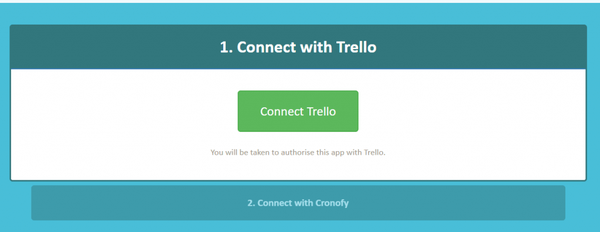
- Öffne Cronofy für Trello.
- Tippen Sie auf Trello verbinden im Abschnitt Mit Trello verbinden.
- Als Nächstes müssen Sie Cronofy Zugriff gewähren, um auf Ihr Trello-Konto zugreifen zu können.
- Drücke den Einloggen Schaltfläche am Ende der Seite. Wenn nicht, klicken Sie auf ermöglichen Taste.
- Klicken Sie unter Kalender verbinden auf die Schaltfläche Verbinden Sie Ihren Kalender Taste.
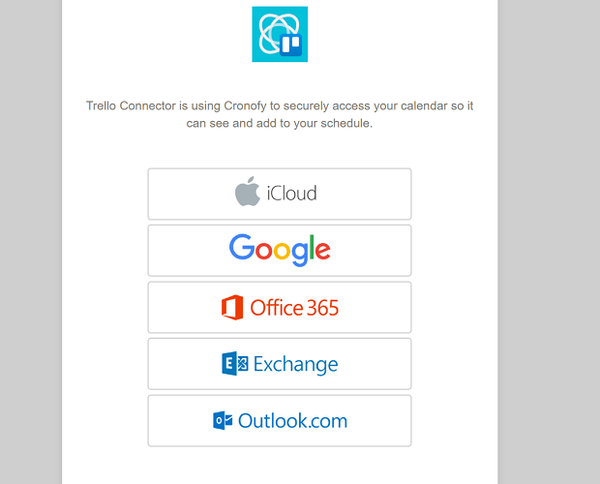
- Wähle Deine Kalender Service aus den Optionen, um fortzufahren.
- Aktivieren Sie das Kontrollkästchen, um den Nutzungsbedingungen zuzustimmen, und klicken Sie auf Google-Konto verknüpfen.
- Nach dem Verknüpfen können Sie den Connector anpassen und Ihr Board wird problemlos mit Ihrem Kalender synchronisiert.
Cronofy for Trello ist ein Integrationsconnector von Drittanbietern. Es ermöglicht die bidirektionale Synchronisierung und Aktualisierung in Trello oder Ihrem Kalender. Die App ist für ein Board kostenlos, was bedeutet, dass Sie kostenlos loslegen können.
Möchten Sie Slack mit Trello verknüpfen? Das ist wie man es macht.
2. Löschen Sie den App-Cache
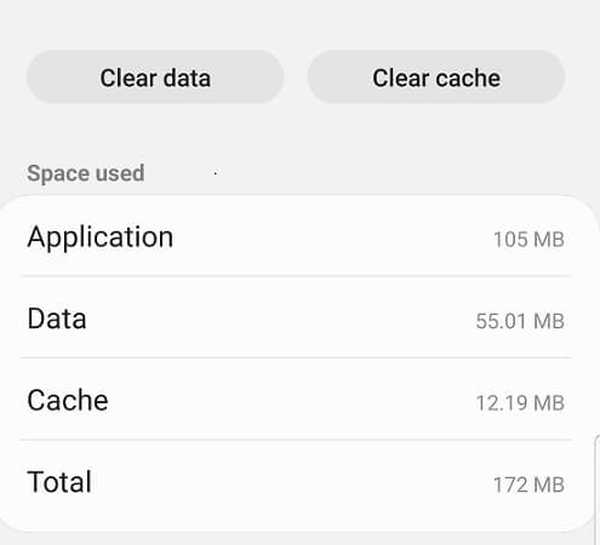
- Öffnen Sie auf Ihrem Android-Handy die Einstellungen.
- Gehe zu Apps.
- Suche Trello und öffne es.
- Tippen Sie auf Lager Möglichkeit.
- Tippen Sie auf Cache leeren.
- Schließen Sie Einstellungen und starten Sie Trello.
Manchmal können die fehlerhaften Cache-Daten Probleme mit der Funktionalität der App verursachen. Durch Löschen des App-Cache können Sie den Trello-Kalender beheben, der nicht mit dem Google Kalender- und Outlook-Problem synchronisiert ist.
Aktualisiere Trello
- Öffnen Sie den Play Store oder Apps Store.
- Suchen nach Trello.
- Installieren Sie alle ausstehenden Updates, indem Sie auf tippen Aktualisieren.
Wenn das Synchronisierungsproblem eine große Anzahl von Benutzern betroffen hat, veröffentlicht der Entwickler möglicherweise ein Update, um den Fehler zu beheben, der Synchronisierungsprobleme verursacht.
FAQ: Weitere Informationen zur Trello-Integration in Google Kalender / Outlook
- Synchronisiert Outlook mit Trello??
Outlook-Benutzer können jeden Kalender ihrer Trello-Boards in Outlook integrieren und den Benutzern ermöglichen, ihre Kalender und Karten mit Fälligkeitsdatum an einem Ort anzuzeigen. Darüber hinaus kann Trello auch mit anderen Apps wie Slack synchronisieren.
- Wofür kann ich Trello verwenden??
Dank seines Toolset gilt Trello als eine der besten kollaborativen Software auf dem heutigen Markt.
- Ist Trello frei?
Trello ist hauptsächlich ein kostenloser Dienst, mit dem Benutzer mit einer unbegrenzten Anzahl von Boards, Listen und Karten arbeiten können. Er bietet jedoch auch zwei abonnementbasierte Optionen.
- Google Kalender
- Outlook-Anleitungen
- Trello
 Friendoffriends
Friendoffriends



